如何制作人物剪影?
1、把图片拉到操作界面中,自动生成了背景层。
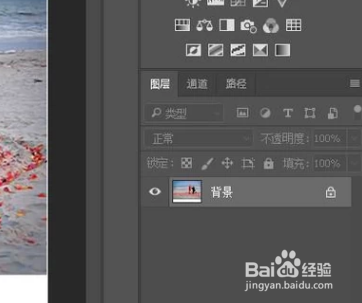
2、再按P键,调出钢笔工具,把人物以及部分地面给绘制出路径,再按CTRL+ENTER组合键把路径转换为选区。

3、鼠标移到图层面板底部这里,点击“添加图层蒙版”按钮,给图层添加蒙版。
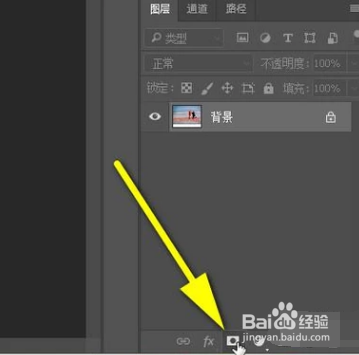
4、那么,现在人物与部分地面给抠出来。接着,我们再调节下蒙版。鼠标右击图层蒙版这里,弹出菜单,点击:选择并遮住
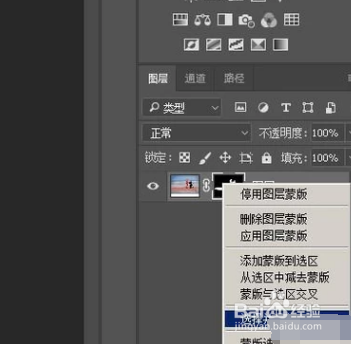
5、在弹出的操作面板中,“平滑”这里的参数给一点;“对比度”这里的参数也给一点,然后,再勾选“净化颜色”;再点确定。
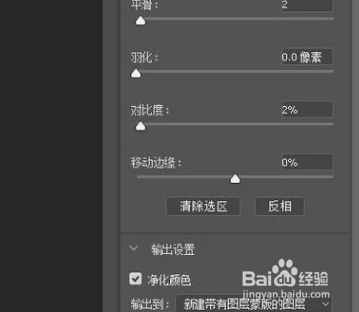
6、这时,自动生成一个新的图层,那么,原来的图层已没作用了,我们按DELETE执行删除,把这没作用的图层给删除掉。
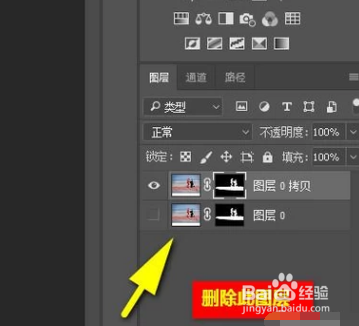
7、从电脑桌面上,把星空图片直接拖拽进来。并把星空图片图层拉到人物层的下方。
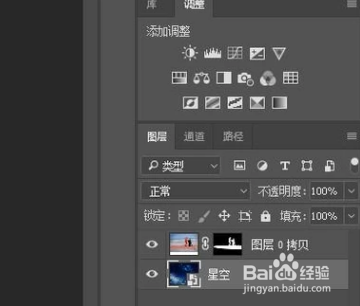
8、鼠标点一下人物层,选中此图层;再在图层面板底部这里点击“调整图层”的按钮,调出其菜单栏。
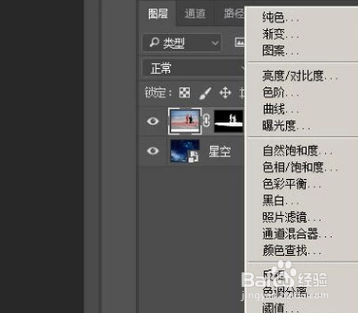
9、在菜单栏中点击“色相/饱和度”;调出其操作面板。如下图箭头所指的按钮,点击一下。
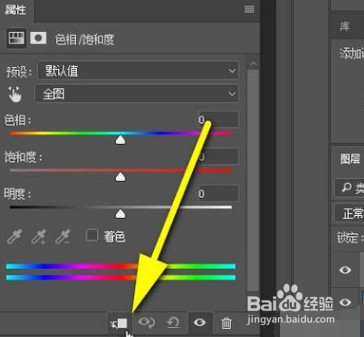
10、再把“明度”参数设置为-100;然后,关闭操作面板;鼠标移到画布这里,调节人物剪影的位置。那么,到这里,星空下的人物剪影效果就制作完成了。效果如下图所示。

声明:本网站引用、摘录或转载内容仅供网站访问者交流或参考,不代表本站立场,如存在版权或非法内容,请联系站长删除,联系邮箱:site.kefu@qq.com。
阅读量:136
阅读量:48
阅读量:60
阅读量:91
阅读量:66